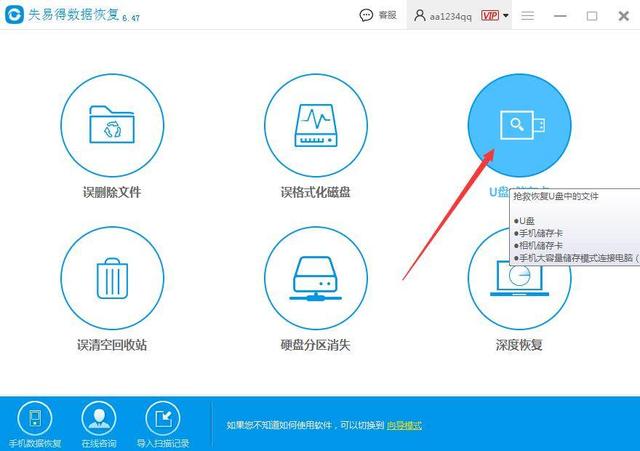方法一:还能进入系统的情况下
1、在开始菜单上单击右键,选择【设备管理器】;

2、展开【网络适配器】,将无线网卡单击右键,选择【卸载】;

3、卸载完成后重启计算机使用网线通过第三方驱动管理软件来更新无线网卡即可!方法二:无法进入系统的情况下
1、启动到windows10 开机LOGO时就按住电源键强制关机,重复步骤3次左右启动后出现“选择一个选项”,或修复计算机界面;
2、进入“选择一个选项”页面后,点击“疑难解答”

3、最后选择“重置此电脑”,选择删除所有内容;


4、最后点击“仅限安装了windows的驱动器”,之后耐心等待正常的重置你的电脑即可!
上述便是netwsw00.sys文件导致蓝屏的解决办法,出现这种蓝屏主要是由于网卡驱动程序不兼容导致的,大家可以参考以上步骤卸载无线网卡,并更新无线网卡,一般就能解决这个问题。如果有电脑方面的问题以及电脑的选择推荐,可以留言评论,我是只推荐不卖货的电脑推荐师。,